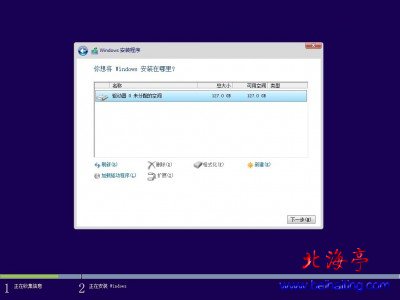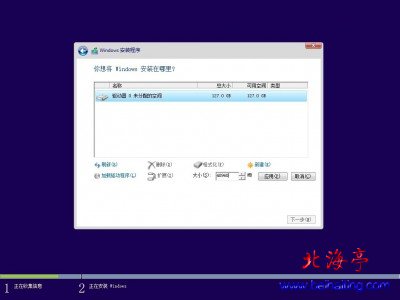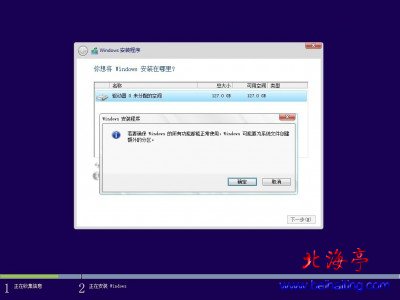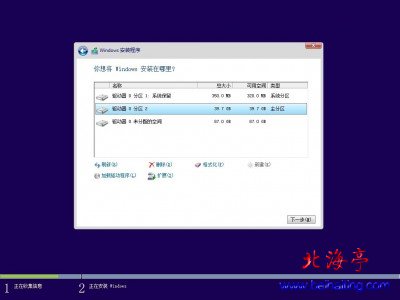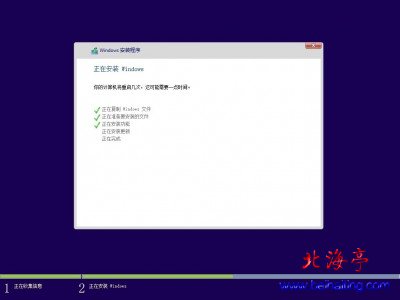|
第七步、接下来提示你,选择安装位置,看好小编是用新硬盘安装的,直接下一步
第八步、为新硬盘分区,我们这里建议朋友们设置成51208MB(鉴于很多朋友喜欢整数分区,可以参考下:硬盘整数分区计算方法(附NTFS整数分区数值表)
第九步、接下来会提示我们创建隐藏分区,没得说“确定”
第九步、分好磁盘分区后界面
第十步、接下来提示我们“正在安装Windows”复制文件界面,这需要等待一段时间
第十一步、然后是“正在安装Windows”提示界面,等着吧!
第十二步、安装完成后,需要重启电脑,这是第一次重启门后面还有别着急!
(责任编辑:IT信息技术民工) |